Sådan oprettes YouTube TrueView Video Discovery Ads: Social Media Examiner
Youtube Annoncer Youtube / / September 26, 2020
Ønsker flere mennesker at se dine videoer i YouTube-søgning? Gad vide, hvordan YouTube-annoncering kan vise dine videoer sammen med relateret indhold?
I denne artikel lærer du, hvordan du promoverer dine videoer med YouTube TrueView discovery-annoncer.
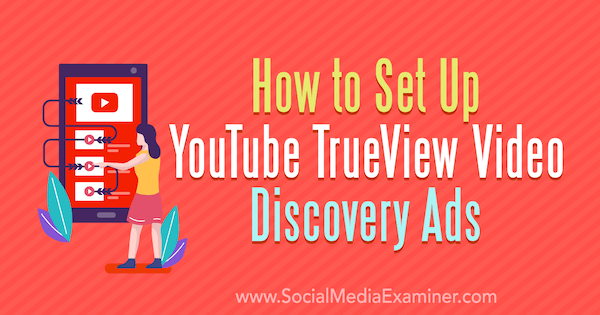
Hvorfor køre en YouTube TrueView Discovery-annoncekampagne?
YouTube TrueView discovery-annoncer vises steder hvor brugere opdager indhold på YouTube, inklusive søgeresultatsiden, relaterede videoer på overvågningssiden og YouTube-hjemmesiden.
YouTube lancerede denne annoncetype i juni 2016, så brugerne kan finde mærkeindhold, mens de søger og gennemser videoer på platformen. Bemærk, at disse annoncer også vises på Gmail-fanerne Social og Kampagner samt Google Discover-feedet. Du kan ikke fravælge noget netværk.
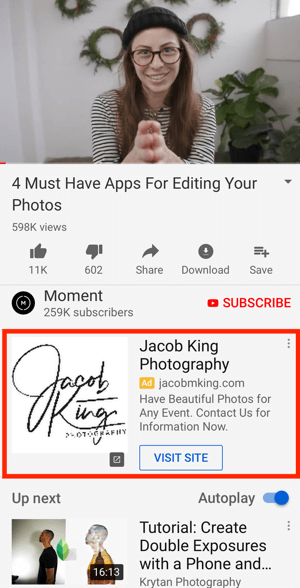
Her er et par måder, du kan bruge YouTube TrueView discovery-annoncer på:
- Hjælp folk med at opdage dit brand og nye produkter.
- Fremme dit langformede indhold.
- Styrk branding ved at retargetere besøgende på websitet.
TrueView discovery-annoncer kan levere et fremragende investeringsafkast, fordi du kun betaler, når nogen klikker på din annonces miniaturebillede og derved viser interesse for dit brand. Tænk på disse annoncer som et værktøj til at promovere din YouTube-kanal, øge kanalabonnement og øge brandbevidsthed.
TechStyle Fashion Group, en direkte til forbrugernes brand, begyndte at eksperimentere med opdagelsesannoncer i november 2018. De har set en 25% lavere pris pr. Bly sammenlignet med deres annoncer på andre kanaler.
Inden du kører din første YouTube TrueView discovery-annonce, skal du udføre disse to installationsopgaver:
- Installer tagging på hele siden på din konto.
- Konfigurer konverteringssporing til dit websted. Dette giver indsigt om de besøgende, der klikker på dine annoncer - uanset om de abonnerer på dit nyhedsbrev, skal du klikke på CTA-knappen, installere din app eller lignende.
Når du er færdig, skal du følge disse trin for at køre en YouTube TrueView discovery-annoncekampagne.
# 1: Konfigurer din YouTube TrueView Discovery-annoncekampagne
For at administrere dine YouTube-videoannoncekampagner skal du tilmelde dig en Google Ads konto og link det din YouTube-kanal.
Når du er logget ind på Google Ads, skal du klikke på Kampagner i venstre sidepanel og klikke på + knappen. Vælg Ny kampagne i pop op-menuen.
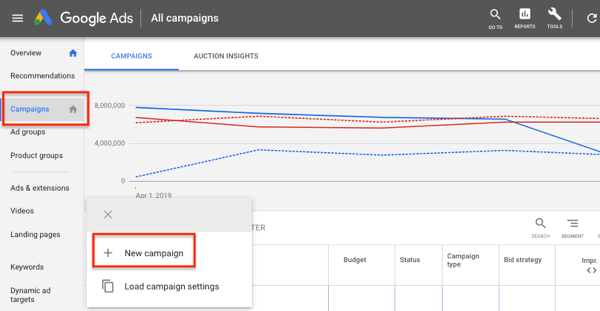
Dernæst skal du vælge et mål til din YouTube-kampagne. For denne type kampagne kan du vælge mellem følgende marketingmål:
- Salg: De fleste marketingfolk mener, at YouTube TrueView discovery-annoncer udelukkende er fokuseret på branding, så valg af salg som et mål ser måske ikke ud til at være en naturlig pasform. Imidlertid, Mark Patchett, VP for vækst hos Nectar, forklarer misforståelsen. Han siger: ”Du kan hacke kampagner af typen brand brand awareness ved at optimere til salg. På denne måde gør algoritmerne et bedre stykke arbejde med at få din annonce foran dem, der har en højere hensigt om at købe. ”
- Leads: Få relevante potentielle kunder til at udtrykke interesse for dine produkter ved at tilmelde dig dit nyhedsbrev, give deres kontaktoplysninger eller tage en lignende handling.
- Website trafik: Få målrettede udsigter til at besøge dit websted.
- Intet mål: Vil du ikke have et valgt mål til at styre din kampagne? Gå derefter med denne mulighed, men vær sikker på hvad du vil opnå.
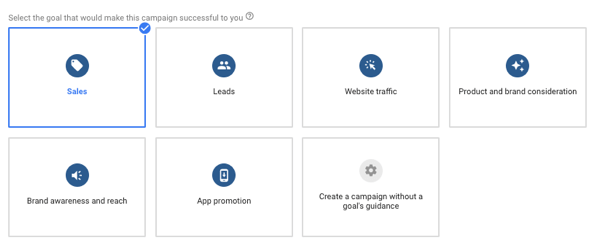
Når du har valgt et relevant kampagnemål, skal du vælge kampagnetype. For YouTube TrueView discovery-annoncer skal du vælge Discovery-kampagnetypen og klikke på Fortsæt for at gå videre til næste trin.
Bemærk venligst: Det Opdagelseskampagnetype er endnu ikke tilgængelig for alle Google Ads-konti. Du kan få flere oplysninger om implementeringen fra Google.
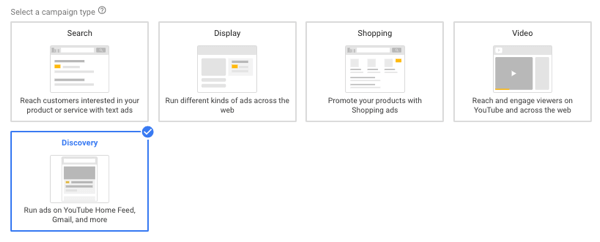
# 2: Vælg geografisk målretning og budtype
På skærmen med kampagnedetaljer skal du starte med at navngive din kampagne og vælge de geografiske placeringer, du vil målrette mod. Hvis du ikke er sikker på, hvilke placeringer du skal fokusere på, skal du logge ind på din Google Analytics-konto og se efter de områder, hvor du har den højeste konverteringsfrekvens (med et rimeligt volumen).
Vælg også det eller de sprog, dine kunder taler. Standardindstillingen er engelsk, hvis dine sprogindstillinger også er på engelsk.
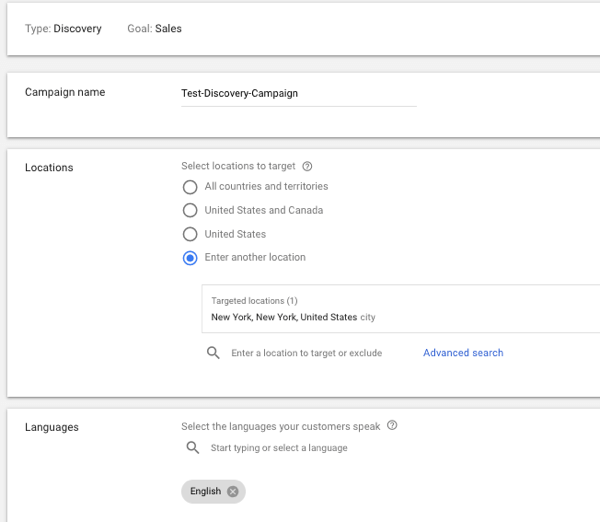
I højre sidebjælke kan du se et skøn over din målretnings rækkevidde. I eksemplet nedenfor estimeres min målretnings rækkevidde til 63 mio. Eksponeringer, når jeg vælger "New York".
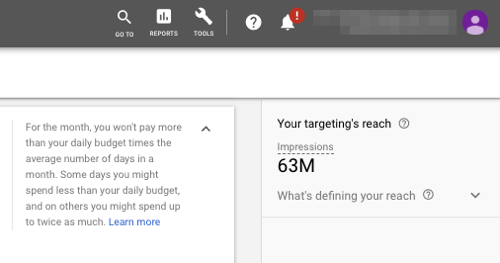
Bemærk, at for YouTube-opdagelseskampagner kan du ikke se nogen muligheder for annoncerotation og frekvensbegrænsning.
Baseret på dit kampagnemål, skal du beslutte, hvordan du byder. Fordi du vil målrette mod en målgruppe med en forholdsvis højere købsintensiv, er det fornuftigt at fokusere på konverteringer.
Du skal også indtaste din mål-CPA (pris pr. Handling). Det er en automatisk smart budstrategi (baseret på maskinlæring), der forsøger at få dig så mange konverteringer som muligt til din gennemsnitlige CPA. Du kan læse mere om mål-CPA-bud her.
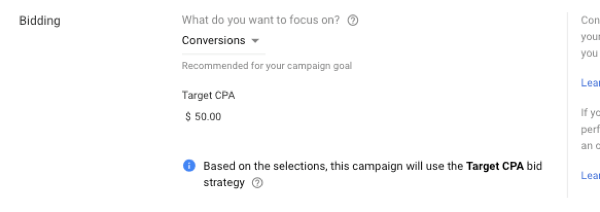
Hvis du vælger målrettede mål, skal du muligvis vælge andre budstrategier som maksimum CPV og mål-CPM. Du kan læse mere om CPV her og CPM her.
# 3: Indstil et dagligt budget, og vælg din målgruppe
Det næste trin er at specificere det daglige budget, du vil bruge på din kampagne. Hvis du kører dette YouTube-annonceformat for første gang, skal du bruge tilstrækkelige data til at finde et sweet spot til dit budget. Det giver mening at prøve at generere noget salg, så du kan eksperimentere med to gange din Google Ads-CPA (uden at inkludere kampagnerne med brandede søgeord).
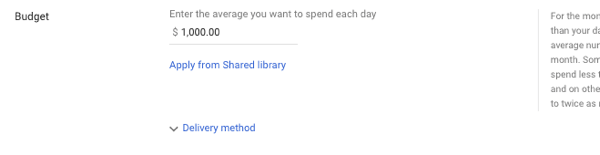
Vælg derefter start- og slutdatoer for din kampagne. Hvis dit publikum kun er online på bestemte tidspunkter af dagen, kan du vælge kun at køre din YouTube-annonce i disse timer ved at indstille en annonceplan.

Når du har navngivet din annoncegruppe, skal du definere din målgruppe.
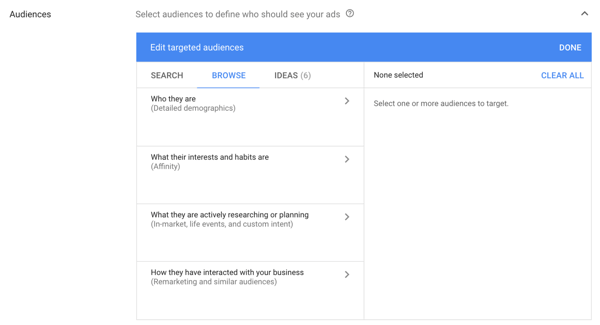
Her er de målgrupper, du kan vælge imellem:
Få YouTube Marketing Training - Online!

Vil du forbedre dit engagement og salg med YouTube? Deltag derefter i den største og bedste samling af YouTube-marketingeksperter, når de deler deres dokumenterede strategier. Du modtager trin-for-trin live instruktion med fokus på YouTube-strategi, videooprettelse og YouTube-annoncer. Bliv YouTube-marketinghelt for din virksomhed og kunder, når du implementerer strategier, der får dokumenterede resultater. Dette er en live online træningsbegivenhed fra dine venner på Social Media Examiner.
KLIK HER FOR DETALJER - SALG AFSLUTTER 22. SEPTEMBER!- Affinitetsmålgrupper: Dette er publikum baseret på interesser som "mad og spisning" for at skalere rækkevidden for din kampagne. Her er en liste over Google-kuraterede affinitetskategorier.
- Remarketing: Hvis du vil målrette mod personer, der allerede har engageret sig i dine YouTube-videoer, Opret en videoremarketingliste. Du kan vælge mellem de handlinger, som YouTube-brugere har udført, som vist på billedet nedenfor. Du kan også gendanne remarketing til folk, der har besøgt dit websted.
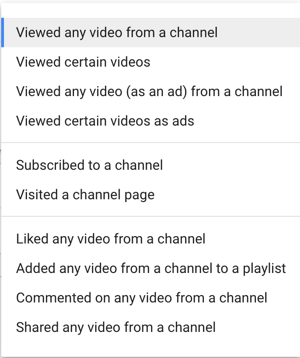
- På markedet: Disse målgrupper forsker aktivt i eller sammenligner produkter. De kan også gennemgå en livsbegivenhed, som at blive gift. Her er en kurateret liste over målgrupper i markedet.
- Demografi: Du kan vælge mellem en række demografiske parametre, herunder alder, forældrestatus, husstandsindkomst, køn og lignende. Kategorien Ukendt repræsenterer personer, hvis alder er ukendt. Denne kategori er inkluderet, fordi YouTube ikke kræver, at brugerne logger ind på platformen for at gennemse og se videoer.
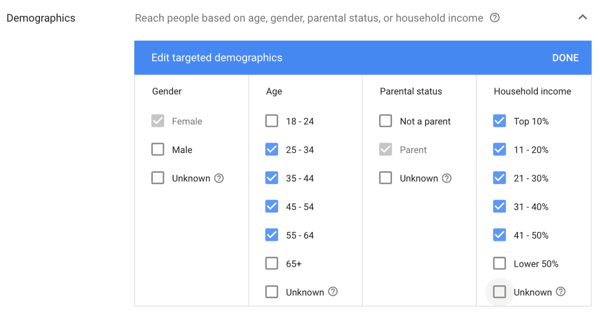
# 4: Opret og optimer din YouTube TrueView Discovery-annonce
Når du har defineret din målgruppe og konfigureret din YouTube-kampagne, er det tid til at oprette din annonce. Klik på + knappen, og vælg Discovery Annonce. Klik derefter på knappen Opret kampagne.
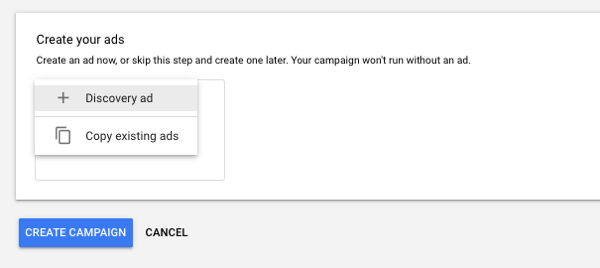
For at oprette din YouTube discovery-annonce er her de aktiver, du skal levere.
Endelig URL
Angiv placeringen af destinationssiden, som potentielle kunder vil blive henvist til, når de klikker på din annonce. Afhængigt af din kampagne kan du føre folk til dit websted eller til en video på din YouTube-kanal.

Billeder og logoer
Du kan uploade op til 15 billeder i høj kvalitet til en annonce. YouTube anbefaler, at du bruger et billedformat på 1,91: 1 til landskabsbilleder med en opløsning på 1200 x 628. Du kan også bruge et firkantet billede med en opløsning på 1200 x 1200.
Minimumopløsningen for et landskabsbillede er 600 x 314 og 300 x 300 for firkantede billeder. Desuden bør billedfilerne ikke overstige 5 MB i størrelse, og de understøttede billedformater er JPG, PNG og statisk GIF.
For logoet skal du uploade et kvadratisk billede med en anbefalet opløsning på 1200 x 1200; du kan gå så lavt som 128 x 128. Alle standardformater, der ikke er GIF, fungerer for logoet, og den maksimale tilladte billedstørrelse er 1 MB.
Bemærk, at dårlig beskæring og forkert billedretning vil resultere i, at annoncen afvises. Forsøg heller ikke at efterligne hyperlinks eller klikbare elementer i dit grafik, fordi annoncerne afvises.
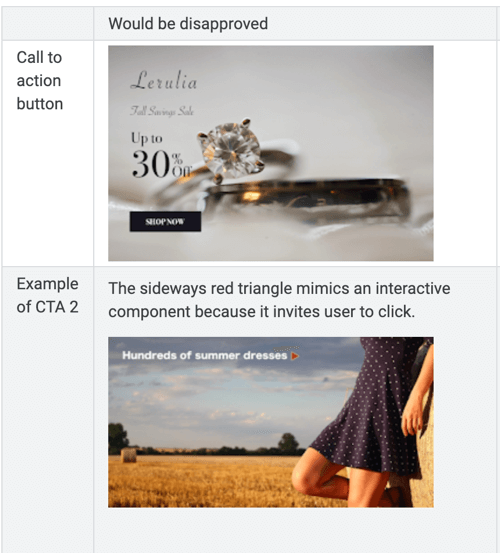
Undgå helst at bruge CTA-knapper i dit grafik. Du kan læse mere om retningslinjerne for opdagelsesannoncer og tjek flere eksempler på annoncer, der bliver afvist her.
Virksomhedsnavn
Indtast navnet på den virksomhed, som du kører YouTube TrueView discovery-annonce for. Navnet må ikke overstige 25 tegn.
Overskriftskopi
Skriv en opsigtsvækkende titel på 40 tegn eller derunder. Hvis du overskrider denne længde, kan overskriften blive afkortet på nogle enheder.
Du kan skrive op til fem overskrifter til en annonce, så få mest muligt ud af dem. Brug dog ikke clickbait-titler som "Du vil ikke tro det", ellers kan din annonce blive afvist.
To beskrivelseslinjer
Du kan tilføje to linjer med kopi og op til 90 tegn for at beskrive din video. Igen kan du skrive op til fem beskrivelser til en annonce. Prøv at give mere kontekst til brugere, der har læst overskriften for at få dem til at handle.
CTA-tekst
Vælg den relevante CTA-tekst i rullemenuen.
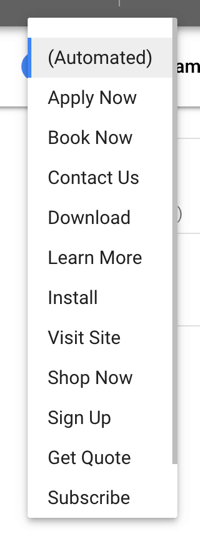
YouTube-video at promovere
Sørg for at uploade den video (under 1 GB), du vil promovere til YouTube, og indstil video privatliv til offentlig synlighed. Hvis du ikke ønsker, at annoncen skal være tilgængelig på din kanal, kan du holde den unoteret og stadig bruge video-URL'en i annoncen. Den anbefalede opløsning til videoen er 640 x 360 (med billedformatet 16: 9) eller 480 x 360 (med billedformatet 4: 3).
Hvis du ikke har en video, du kan promovere, viser YouTube en liste et par partnere her (med en global tilstedeværelse), der kan hjælpe dig med at oprette din videoannonce.
Du får en forhåndsvisning af dine YouTube-annoncer på forskellige ejendomme og enheder. Sørg for, at teksten ikke er afkortet, og at dine billeder ser okay ud.
Her er et eksempel på en annonce med overskrifter og alle de andre aktiver tilføjet. Bemærk, hvordan enhver kombination af overskrifter, beskrivelser og billeder giver mening. Alle får seerne til at klikke på annoncen.
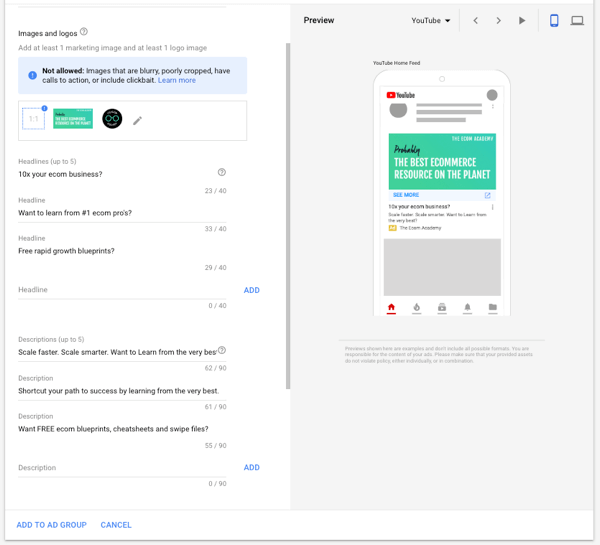
Sørg for, at dine YouTube-annoncer, overskrifter og beskrivelser fungerer sammen for at føre seeren mod dit kampagnemål.
Når din opdagelsesannonce er klar, skal du klikke på Opret kampagne og lade kampagnen køre.
Vær så tålmodig og vent på konverteringer. For at få en forståelse af, hvordan din kampagne klarer sig, skal du overveje antallet af klik, der kræves for at se et salg fra dine ikke-brandede Google Ads-kampagner. Du kan endda bruge Facebook til et skøn.
Hvis din typiske konvertering svæver omkring 2%, skal du muligvis se ca. 100 klik for at identificere målretningen og de annoncer, der fungerer. Google anbefaler at vente på ca. 40 konverteringer for deres modeller til at indsamle nok data. Derfra kan du foretage ændringer i din kampagne og begynde at optimere den.
Konklusion
Over 1,9 milliarder indloggede brugere besøg YouTube hver måned til underholdning, inspiration og læring af nye færdigheder. En Sandvine-rapport viste, at platformen genererer 35% af al global mobiltrafik. Utvivlsomt er muligheden for at opbygge brandbevidsthed på YouTube enorm.
Der er en iboende opdagelsesproces. Per embedsmand Tænk med Google-statistikker, siger over 90% af befolkningen, at de har opdaget nye mærker og produkter via YouTube.
Brugere er blevet mere selvstyrede i deres opdagelse af mærker med over 50% af kunderne siger online video har hjulpet dem med at bestemme det specifikke mærke eller produkt, de skal købe. Så nu er det tid til at begynde at bruge videoer i din købstragt nu.
At køre YouTube TrueView discovery-annoncekampagner kan være en god mulighed for din virksomhed, fordi de giver dig mulighed for at nå ud til brugere på uventede og ikke-planlagte tidspunkter, når de er åbne for nye mærker.
Hvad synes du? Har du nogensinde prøvet YouTube TrueView discovery-annoncer til din virksomhed? Hvilke resultater så du? Del dine tanker og feedback i kommentarerne nedenfor.
Flere artikler om YouTube-markedsføring:
- Oplev en syv-trins ramme for at oprette YouTube-annoncer, der sælger.
- Lær hvordan du udvikler en videoserie til at udvide din YouTube-kanal.
- Find fire værktøjer til at hjælpe med at rangere dine YouTube-videoer.


